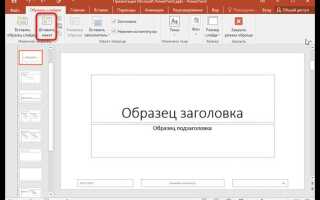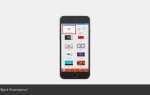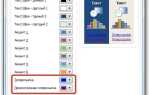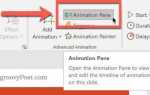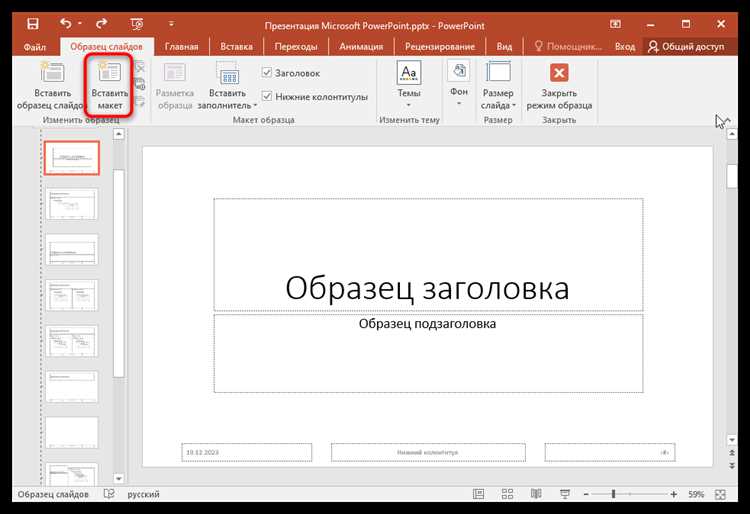
PowerPoint давно перестал быть инструментом только для презентаций и превратился в мощную платформу для разработки интерактивного контента. Использование триггеров – одного из ключевых механизмов анимации – позволяет создавать сложные игровые сценарии без программирования. Триггеры дают возможность запускать анимации и менять состояние объектов по клику на конкретные элементы слайдов, что делает игру динамичной и управляемой пользователем.
Для начала работы с триггерами важно правильно подготовить структуру слайдов и продумать логику взаимодействия объектов. Используйте группы элементов и слои, чтобы упорядочить игровые компоненты. Рекомендуется применять триггеры для изменения видимости объектов, запуска анимаций и переключения между игровыми состояниями. При этом анимации должны быть настроены так, чтобы реагировать только на заданные действия, что позволяет избежать случайных срабатываний.
Оптимальная практика – создавать интерактивные кнопки с помощью фигур PowerPoint, назначая им функции управления триггерами. Для тестирования игрового процесса используйте режим показа слайдов, проверяя каждое действие на корректность срабатывания триггеров. В итоге, грамотное применение триггеров открывает возможности для создания простых квестов, викторин и обучающих игр с высокой степенью вовлечённости.
Выбор типа игры и планирование сценария в PowerPoint
Перед созданием игры в PowerPoint определите жанр и основные механики, чтобы четко спроектировать логику и использовать триггеры эффективно.
- Викторина – подходит для проверки знаний. Ключевые элементы: вопросы, варианты ответов, обратная связь (правильно/неправильно).
- Квест – предполагает последовательное прохождение этапов. Важна система переходов между слайдами и условия активации триггеров для открытия новых уровней.
- Аркада – требует динамических эффектов и быстрой реакции. Триггеры используют для анимаций и таймеров.
- Обучающая игра – сочетает информацию и интерактив. Необходим четкий сценарий подачи материала с проверками и подсказками.
Планируя сценарий, структурируйте действия по этапам:
- Определите цель игры и конечный результат для пользователя.
- Разбейте игровой процесс на логические блоки (например, вводные, основная часть, проверка, итог).
- Продумайте варианты взаимодействия пользователя с элементами: клики, наведение, последовательности.
- Опишите условные переходы между слайдами, учитывая правильные и ошибочные действия.
- Составьте список триггеров и анимаций для каждого этапа, избегая избыточности и конфликтов.
Используйте блок-схемы или простые схемы переходов, чтобы визуализировать структуру и проверить логику до начала разработки. Это поможет избежать ошибок при работе с триггерами и обеспечит плавность игрового процесса.
Создание интерактивных объектов и настройка триггеров

Для создания интерактивных объектов в PowerPoint используйте стандартные фигуры, изображения или текстовые блоки. Выделите элемент, который будет выполнять роль интерактивного объекта, затем перейдите в раздел «Анимация» и добавьте нужный эффект анимации. Рекомендуется выбирать простые анимации, например «Появление» или «Исчезновение», чтобы не перегружать интерфейс игры.
Настройка триггеров осуществляется через панель анимаций, выбрав добавленную анимацию и кликнув «Триггер». В качестве события для запуска анимации укажите «По щелчку» на выбранном интерактивном объекте. Это позволит анимации запускаться только при взаимодействии с конкретным элементом, обеспечивая контроль за ходом игры.
Для сложных сценариев применяйте последовательные триггеры, комбинируя несколько анимаций с различными объектами. При этом важно следить за логикой действий и исключать пересечения событий, чтобы избежать багов и некорректного поведения элементов.
Рекомендуется использовать имя для каждого объекта и анимации в панели «Область анимации» для удобства управления. Это упрощает поиск и изменение параметров в больших презентациях с множеством интерактивных элементов.
Также стоит учитывать задержки запуска анимации (параметр «Задержка»), чтобы создать плавный переход между состояниями и улучшить восприятие игроком происходящего на экране.
Для проверки работы триггеров регулярно запускайте презентацию в режиме демонстрации, чтобы своевременно выявлять и устранять ошибки взаимодействия.
Использование анимаций для управления игровым процессом
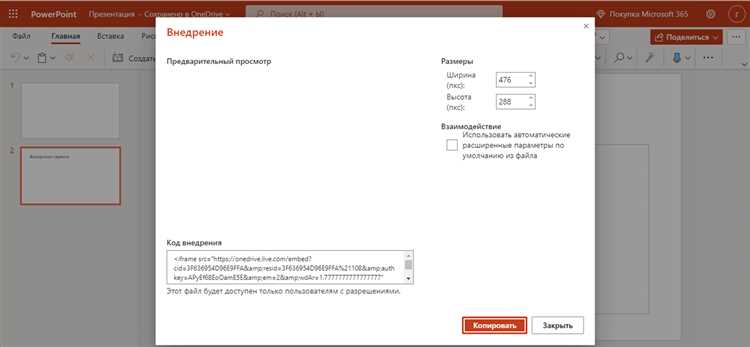
В PowerPoint анимации служат не только для визуального оформления, но и для точного контроля логики игры через триггеры. Ключевой момент – связывать анимационные эффекты с конкретными действиями пользователя, чтобы этапы игры запускались последовательно и без сбоев.
Последовательность анимаций задаётся с помощью настроек запуска: по щелчку, с предыдущим или после предыдущего. Для игровых механик оптимально использовать «по щелчку» или триггеры, чтобы игрок управлял ходом событий. Например, появление нового элемента на экране запускается нажатием на интерактивный объект, что создаёт эффект выбора и реакции.
Для управления состояниями игры применяйте эффекты появления и исчезновения. Вместо скрытия объектов просто добавьте анимацию выхода, которая отключит видимость и взаимодействие с элементом. Это значительно упрощает логику и позволяет избежать конфликтов между слоями.
Триггеры – основной инструмент взаимодействия. Анимацию можно связать с конкретной кнопкой или областью, что позволяет запускать события строго при взаимодействии игрока. Такой подход обеспечивает гибкость сценариев и исключает ненужные автоматические действия.
Используйте параметры задержки и продолжительности анимаций для создания динамичного темпа игры. Например, при успешном выполнении задания задержка перед появлением следующего объекта должна быть минимальной для сохранения интереса, а для демонстрации результата – увеличенной.
Для отслеживания прогресса внутри слайда удобно применять сложные последовательности анимаций, в которых каждый шаг зависит от завершения предыдущего. Это позволяет создавать цепочки игровых событий без перехода между слайдами.
Настройка условий активации триггеров для логики игры
Триггеры в PowerPoint активируются при точном совпадении условий, заданных для объектов и действий. Для создания корректной игровой логики важно учитывать тип триггера и событие, которое его запускает. Чаще всего используются триггеры на основе кликов по объекту или появлении слайда.
При настройке триггера в разделе «Анимация» необходимо выбрать действие, например, «Появление», «Исчезновение» или «Перемещение», а затем указать объект, который должен инициировать эту анимацию. Объект-инициатор должен иметь уникальное имя для упрощения отладки и контроля последовательности событий.
Условия активации следует выстраивать так, чтобы исключить возможность одновременного запуска нескольких триггеров, вызывающих конфликт. Для этого применяется установка задержек и использование эффектов «С последовательностью» или «После предыдущего». Это гарантирует правильный порядок выполнения шагов игры.
Важным аспектом является использование скрытых объектов с анимацией, запускаемой при выполнении условий. Например, для проверки правильности ответа игрока можно использовать триггер, активирующий появление сообщения об успехе только при клике на правильный элемент.
Для сложных сценариев применяют вложенные триггеры: активация одного триггера зависит от результата предыдущего. Это достигается путем связывания анимаций через параметры запуска и создания логики с помощью нескольких последовательных действий. Ограничение – отсутствие полноценного программирования, поэтому важно тщательно планировать цепочки событий.
Рекомендуется тестировать каждый триггер отдельно в режиме показа слайдов и фиксировать моменты сбоев или некорректной работы. Для улучшения логики стоит разбивать задачи на мелкие шаги с отдельными условиями активации. Такой подход упрощает корректировку и повышает стабильность игрового процесса.
Добавление обратной связи и подсказок с помощью триггеров

Триггеры в PowerPoint позволяют создавать интерактивные элементы, которые реагируют на действия пользователя без перехода на следующий слайд. Для обратной связи используйте объекты с анимацией появления или изменения, активируемой по щелчку на нужном элементе. Например, при правильном ответе можно показать зеленую галочку, а при ошибке – красный крестик, привязав их к соответствующим кнопкам через триггеры.
Подсказки реализуются через появление текста или изображений, которые активируются при наведении мыши (триггер «При наведении»). Важно задавать объектам скрытое изначально состояние (анимация «Исчезновение»), чтобы они появлялись только при необходимости. Для удобства пользователя добавьте таймеры или кнопки закрытия подсказок, чтобы не загромождать экран.
Оптимальный способ – группировать связанные элементы (текст и иконку подсказки) и назначать триггер на всю группу. Это снижает количество отдельных анимаций и облегчает управление проектом. Для тестирования интерактивности используйте режим показа презентации, проверяя срабатывание всех триггеров именно по нужным элементам.
Обратная связь должна быть визуально отличимой и краткой, чтобы пользователь сразу понял результат. Используйте цветовые индикаторы и простые анимации (например, появление, увеличение или изменение прозрачности). Не перегружайте слайды многочисленными триггерами – лучше разбить игру на несколько логических этапов с отдельными интерактивными элементами.
Тестирование и отладка игры в PowerPoint

Начинайте проверку с запуска презентации в режиме показа слайдов. Обязательно проверьте каждый триггер в отдельности, активируя его несколько раз, чтобы убедиться в стабильности срабатывания. Особое внимание уделите элементам, которые изменяют состояние объектов: появление, исчезновение, анимации и переходы.
Используйте режим «Выделение объектов» для точной проверки наложения триггеров и анимаций. Несовпадение областей клика или неправильный порядок слоев может привести к некорректной работе интерактивности.
Проверяйте логику переходов между слайдами, имитируя пользовательские действия по порядку и в случайном порядке. Обязательно убедитесь, что нет «мертвых» ссылок и что все пути ведут к ожидаемым результатам.
Отладка сложных взаимодействий проводится с использованием дублированных слайдов для пошагового тестирования. Выделяйте отдельные блоки триггеров, отключая остальные, чтобы выявить проблемные участки.
Ошибки часто возникают из-за несоответствия названий объектов в триггерах и анимациях. Рекомендуется сохранять единый стиль именования и проверять списки анимаций через панель «Анимация».
При необходимости задействуйте функцию «Повторить последний слайд» для быстрого возврата к контрольной точке без полного перезапуска презентации.
Если игра содержит звуки, убедитесь, что они запускаются и останавливаются синхронно с анимациями и триггерами, избегая наложений и задержек.
Рекомендуется делать промежуточные сохранения версии проекта перед внедрением новых триггеров, чтобы быстро откатиться в случае критических ошибок.
Вопрос-ответ:
Как можно использовать триггеры для создания интерактивности в игре на PowerPoint?
Триггеры в PowerPoint позволяют запускать анимации по щелчку на определённый объект, а не просто по клику мыши. Это даёт возможность сделать элементы игры реактивными — например, при нажатии на кнопку будет показан следующий слайд, изменится картинка или появится сообщение. Таким образом, игрок взаимодействует с элементами, и сценарий игры развивается в зависимости от его действий.
Можно ли создавать в PowerPoint сложные игровые механики с помощью триггеров?
Хотя PowerPoint не предназначен специально для разработки игр, используя триггеры, можно реализовать простые игровые механики: выбор вариантов ответа, переходы между уровнями, подсчёт очков с помощью хитрых сочетаний анимаций и переходов. Но для более сложных систем — например, с динамическим изменением состояний или многопользовательским режимом — возможности ограничены. Однако для создания обучающих игр и викторин PowerPoint вполне подходит.
Какие ошибки чаще всего возникают при настройке триггеров для игры в PowerPoint?
Основные ошибки связаны с неправильным выбором объекта-инициатора и объекта, на который должна сработать анимация. Иногда триггеры назначают на скрытые элементы, из-за чего они не активируются. Также можно забыть отключить автоматическое воспроизведение анимаций или неправильно задать последовательность действий. Внимательное тестирование каждого шага помогает избежать подобных проблем.
Как сделать, чтобы игра на PowerPoint корректно работала на разных устройствах?
Важно убедиться, что используемые версии PowerPoint поддерживают функции триггеров. При переносе презентации на другое устройство рекомендуется сохранять файл в формате PPTX, чтобы не потерять настройки. Желательно протестировать игру на том устройстве, где она будет демонстрироваться. Иногда могут возникать отличия в поведении анимаций и триггеров из-за разницы в версиях ПО или операционных системах.
Можно ли добавлять в игру на PowerPoint звуковые эффекты с помощью триггеров?
Да, PowerPoint позволяет прикреплять звуки к анимациям, которые запускаются триггерами. Для этого в настройках анимации выбирают опцию добавления звука, а затем связывают её с определённым объектом, чтобы звук воспроизводился при нажатии на него. Это помогает создать более живой и насыщенный игровой опыт.
Как с помощью триггеров в PowerPoint сделать интерактивные элементы для игры?
Триггеры в PowerPoint позволяют запускать анимации по щелчку на определённые объекты, что делает игру интерактивной. Для этого нужно добавить анимацию к элементу, затем выбрать в настройках анимации функцию «триггер» и указать объект, при клике на который анимация начнётся. Таким образом, можно создавать кнопки, которые реагируют на действия игрока, переключая сцены или меняя состояние игры.